
Máy chủ MCP Google Calendar
Máy chủ MCP Google Calendar cho phép các tác nhân AI truy cập, quản lý và tự động hóa các sự kiện trên Google Calendar, bao gồm liệt kê, tạo, cập nhật và xoá sự...
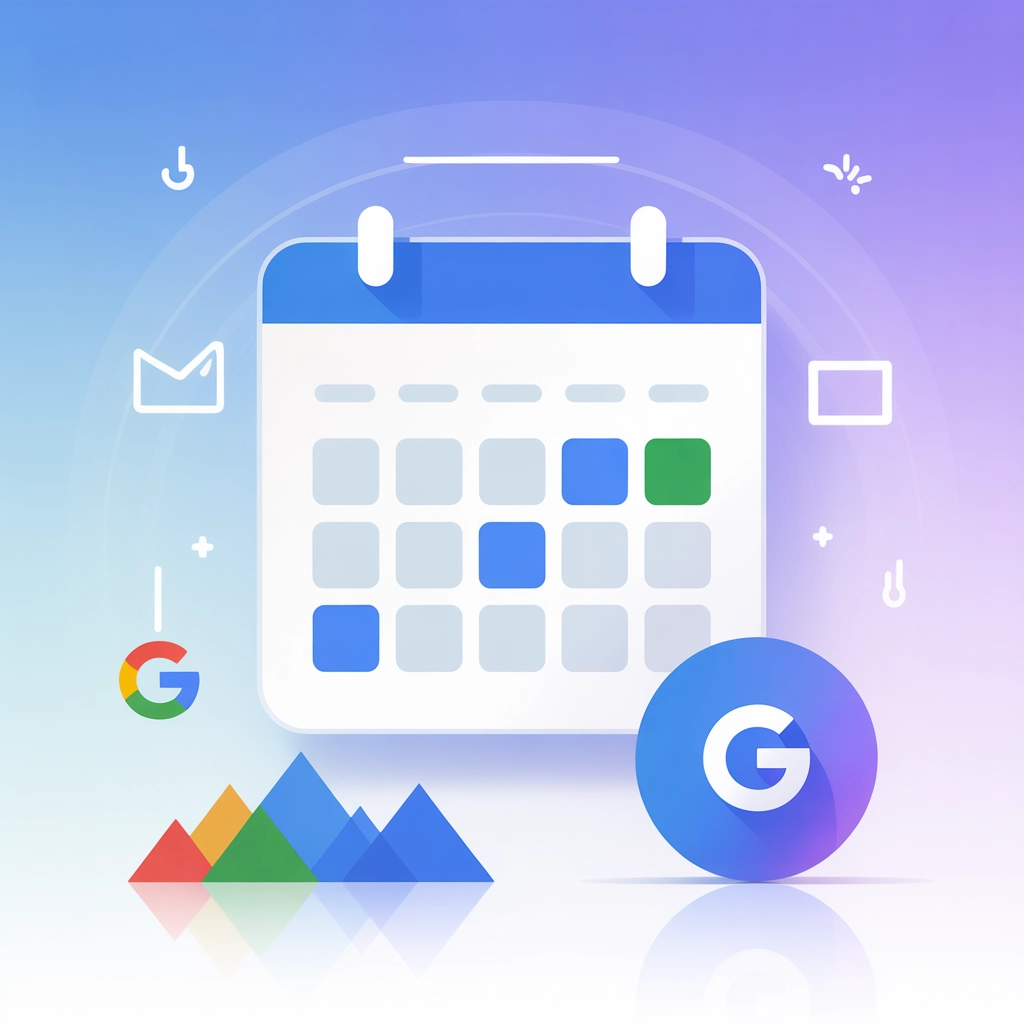
Kết nối Google Calendar của bạn với FlowHunt để quản lý sự kiện thông minh và tự động hóa quy trình lên lịch.
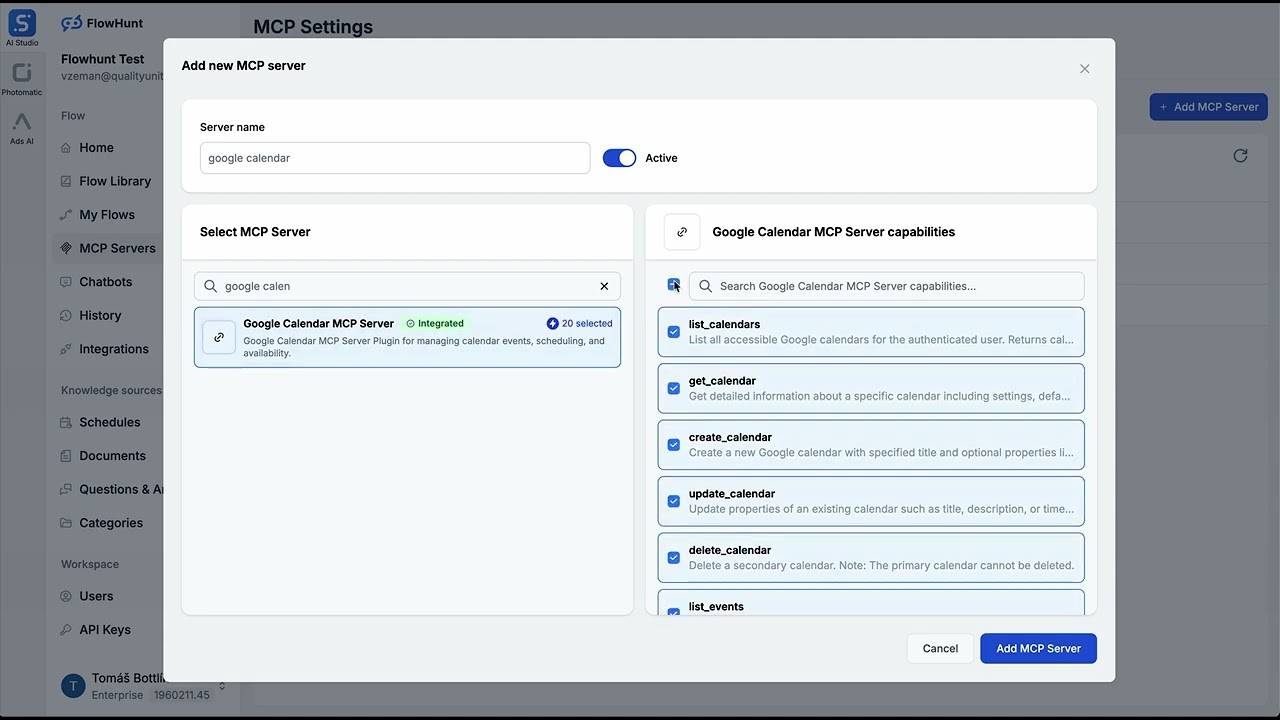
TÍCH HỢP MCP
Các công cụ sau đây có sẵn như một phần của tích hợp Google Calendar MCP:
Liệt kê tất cả các lịch Google có thể truy cập cho người dùng đã xác thực. Trả về ID lịch, tiêu đề, múi giờ, vai trò truy cập và thông tin màu sắc.
Lấy thông tin chi tiết về một lịch cụ thể bao gồm cài đặt, nhắc nhở mặc định, và tùy chọn thông báo.
Tạo lịch Google mới với tiêu đề được chỉ định và các thuộc tính tùy chọn như mô tả, địa điểm và múi giờ.
Cập nhật thuộc tính của một lịch hiện có như tiêu đề, mô tả hoặc múi giờ.
Xóa một lịch phụ. Lưu ý: Không thể xóa lịch chính.
Liệt kê các sự kiện từ một lịch được chỉ định với tùy chọn lọc theo khoảng thời gian, từ khóa tìm kiếm và giới hạn kết quả.
Tìm kiếm sự kiện trên nhiều lịch bằng truy vấn văn bản.
Lấy thông tin chi tiết về một sự kiện lịch cụ thể bao gồm người tham dự, tệp đính kèm và dữ liệu hội nghị.
Tạo sự kiện lịch mới với các chi tiết được chỉ định bao gồm tiêu đề, thời gian, địa điểm, người tham dự và quy tắc lặp lại tùy chọn.
Cập nhật thuộc tính của sự kiện lịch hiện có như tiêu đề, thời gian, địa điểm hoặc người tham dự.
Xóa một sự kiện lịch với tùy chọn thông báo cho người tham dự.
Kiểm tra thời gian rảnh/bận cho các lịch được chỉ định trong một khoảng thời gian. Hữu ích để tìm thời gian mọi người có thể tham gia.
Tìm các khung thời gian họp khả dụng cho nhiều người tham dự trong khoảng thời gian xác định.
Tạo nhiều sự kiện lịch trong một thao tác. Hữu ích cho việc lên lịch họp lặp lại hoặc nhập sự kiện.
Lấy các tùy chọn màu có sẵn cho lịch và sự kiện. Trả về ID màu với giá trị RGB của chúng.
Lấy cài đặt lịch của người dùng bao gồm múi giờ, định dạng ngày tháng và tùy chọn hiển thị.
Tạo sự kiện bằng văn bản tự nhiên như 'Họp với John vào ngày mai lúc 3 giờ chiều'.
Danh sách tất cả các lịch có thể truy cập
Sự kiện từ lịch chính
Cài đặt và tùy chọn lịch của người dùng
📝 Lưu ý: Bạn có thể sửa đổi hoặc thêm công cụ sau này tùy theo nhu cầu tự động hóa thay đổi.
{
"mcp": {
"transport": "streamable_http",
"url": "https://mcp.flowhunt.io/••••••••"
}
}
🔒 Quan trọng: Hãy coi URL máy chủ MCP của bạn như một mật khẩu. Nó cung cấp quyền truy cập trực tiếp vào dữ liệu Google Calendar và các công cụ máy chủ. Không bao giờ chia sẻ công khai hoặc đưa vào hệ thống kiểm soát phiên bản.
Bạn có hai lựa chọn mạnh mẽ để triển khai tự động hóa Google Calendar của mình:
Phù hợp nhất cho: Bắt đầu nhanh với các mẫu tự động hóa đã được kiểm chứng
Tạo Flow: Trong cấu hình Máy chủ MCP, nhấp “Tạo Flow Được Cấu Hình Sẵn”.
Chọn Mẫu: Chọn “AI Agent với MCP” để tạo quy trình sẵn sàng sử dụng.
Tùy chỉnh Logic: Sử dụng trình dựng flow trực quan của FlowHunt để điều chỉnh tự động hóa:
Thiết lập thông báo nhắc cuộc họp.
Cấu hình tạo sự kiện lịch tự động.
Đồng bộ dữ liệu lịch tự động.
Tạo quy trình tự động hóa lịch.

Kích hoạt: Lưu và kích hoạt flow của bạn để bắt đầu hoạt động tự động.
Phù hợp nhất cho: Yêu cầu tự động hóa riêng biệt hoặc mở rộng quy trình hiện có
{
"mcp": {
"transport": "streamable_http",
"url": "https://mcp.flowhunt.io/••••••••"
}
}
Thiết kế Quy trình: Tạo logic tùy chỉnh sử dụng công cụ máy chủ MCP:

Triển khai: Lưu cấu hình của bạn và kích hoạt flow.
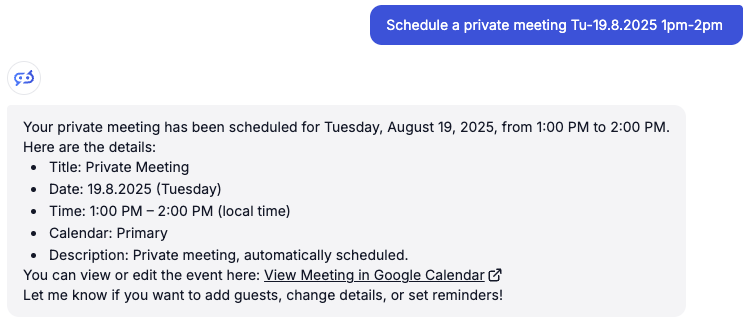
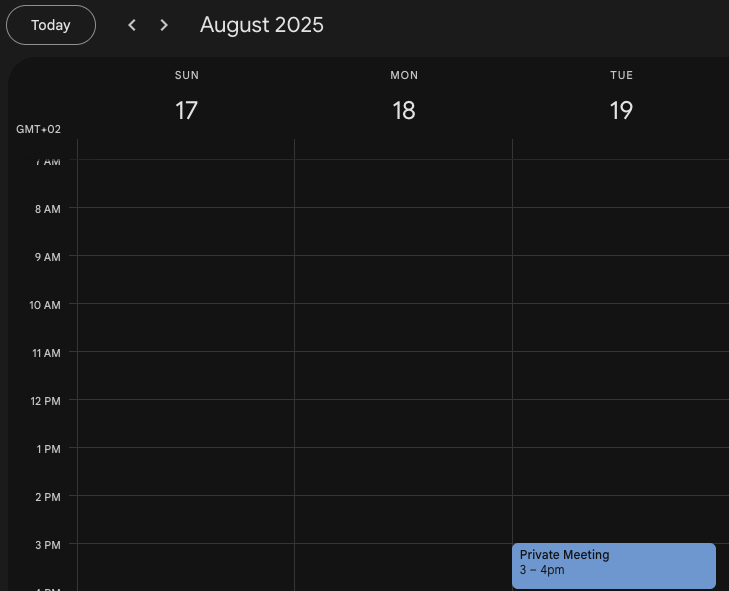
Tích hợp Máy chủ Google Calendar MCP với FlowHunt.io tạo nên nền tảng vững chắc cho tự động hóa lịch thông minh. Cho dù bạn đang tối ưu hóa quy trình lên lịch họp, tự động hóa quản lý sự kiện hay tăng cường phối hợp nhóm, tích hợp này giúp các AI agent của bạn làm việc liền mạch với dữ liệu lịch quan trọng.
Hãy bắt đầu với một tự động hóa đơn giản và dần mở rộng quy trình khi bạn quen thuộc hơn với nền tảng. Sự kết hợp giữa khả năng lên lịch mạnh mẽ của Google Calendar và tự động hóa AI từ FlowHunt sẽ thay đổi cách nhóm của bạn quản lý thời gian và phối hợp họp.
Sẵn sàng bắt đầu? Bắt đầu tích hợp ngay hôm nay để khai phá toàn bộ sức mạnh của tự động hóa lịch với AI!
FlowHunt cung cấp một lớp bảo mật bổ sung giữa các hệ thống nội bộ của bạn và các công cụ AI, mang lại cho bạn quyền kiểm soát chi tiết về những công cụ nào có thể truy cập từ các máy chủ MCP của bạn. Các máy chủ MCP được lưu trữ trong cơ sở hạ tầng của chúng tôi có thể được tích hợp liền mạch với chatbot của FlowHunt cũng như các nền tảng AI phổ biến như ChatGPT, Claude và các trình chỉnh sửa AI khác nhau.
Bắt đầu quản lý sự kiện lịch của bạn một cách thông minh với tự động hóa AI và tích hợp Google Calendar liền mạch.

Máy chủ MCP Google Calendar cho phép các tác nhân AI truy cập, quản lý và tự động hóa các sự kiện trên Google Calendar, bao gồm liệt kê, tạo, cập nhật và xoá sự...

Tích hợp LinkedIn với FlowHunt qua MCP để quản lý mạng lưới chuyên nghiệp, xuất bản nội dung và quản lý trang công ty một cách liền mạch. Tạo bài đăng, chia sẻ ...

Tích hợp Microsoft SharePoint với FlowHunt qua MCP để quản lý thư viện tài liệu, danh sách, trang web và quy trình cộng tác một cách liền mạch. Tìm kiếm trang w...